翻訳は機械翻訳により提供されています。提供された翻訳内容と英語版の間で齟齬、不一致または矛盾がある場合、英語版が優先します。
Step Functions でステートマシンを作成する
Step Functions の Workflow Studio を使用して、クレジットカード処理ワークフローのステートマシンプロトタイプを作成します。
Workflow Studio でドラッグアンドドロップを使用して、APIアクションとフロータブからすべてのアクションと状態を追加します。以下のトピックでは、選択状態の条件を定義し、Lambda 関数を作成してデータを処理し、ワークフロー内のすべての状態を設定します。
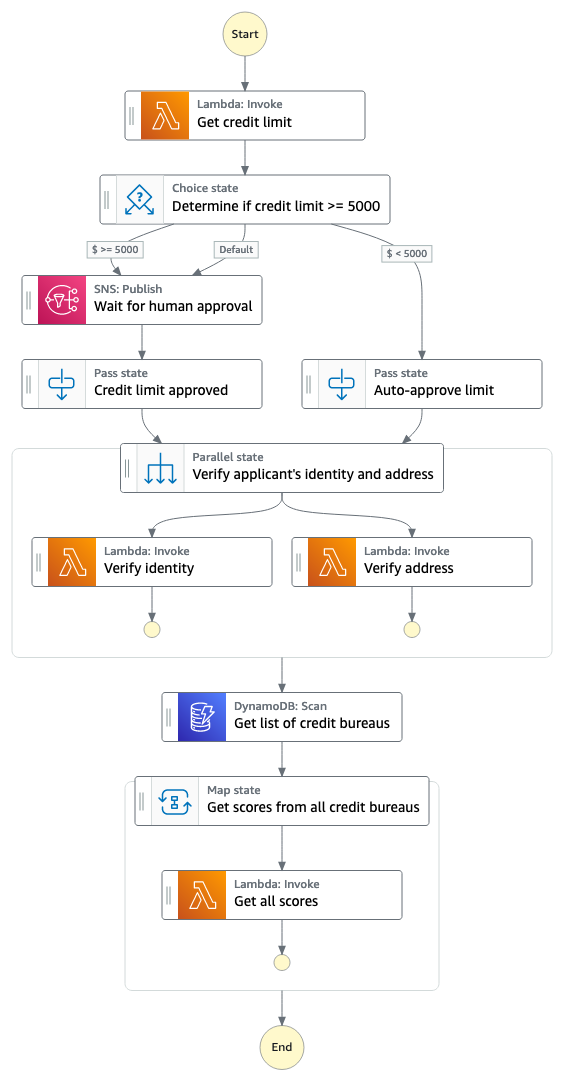
ステートマシンのプロトタイプを作成するには
-
Step Functions コンソール
を開き、[ステートマシンの作成] を選択します。 -
[テンプレートを選択] ダイアログボックスで [空白] を選択します。
-
選択 を選択して、 で Workflow Studio を開きますデザインモード。
ワークフローにアクションを追加するには
-
Workflow Studio のアクションタブから、AWS Lambda 呼び出しAPIアクションをドラッグし、ここにドラッグファーストステートというラベルの付いた空の状態にドロップします。[設定] タブの [状態名] に
Get credit limitと入力します。 -
[フロー] タブから [選択] 状態をドラッグアンドドロップして、[クレジット限度額を取得] 状態の下にドロップします。[選択] 状態の名前を
Determine if credit limit >= 5000?に変更します。 -
選択状態のブランチとして次の状態をドラッグアンドドロップします。
-
Amazon SNS Publish – Actions タブから、Amazon SNS Publish APIアクションをドラッグアンドドロップします。この状態の名前を
Wait for human approvalに変更します。 -
[パス]状態 - [フロー] タブから [パス] 状態をドラッグアンドドロップします この分岐の名前を
Auto-approve limitに変更します。 -
[パス] 状態を [人による承認待ち] 状態の下にドラッグアンドドロップします。この [パス] 状態の名前を
Credit limit approvedに変更します。
-
-
選択状態の後に、次のように設定された並列状態を追加します。
[クレジット限度額承認済み] 状態の後に [並列] 状態をドロップします。
-
[並列] 状態の名前を
Verify applicant's identity and addressに変更します。 -
並列状態の両方のブランチで、Lambda 呼び出しAPIアクションをドラッグアンドドロップします。
-
Lambda 状態の名前を
Verify identityおよび に変更します。Verify address [自動承認上限] 状態を選択し、[次の状態] で [申請者の ID と住所の確認] を選択します。
-
[DynamoDB Scan] 状態をドラッグし、[申請者の ID と住所の確認] 状態の下にドロップします。[DynamoDB Scan] の名前を
Get list of credit bureausに変更します。 -
[マップ] 状態を [信用調査機関のリストを取得] 状態の後にドラッグアンドドロップします。次のように [マップ] 状態を設定します。
この名前を
Get scores from all credit bureausに変更します。処理モード は、デフォルトの [インライン] を選択したままにします。
AWS Lambda 呼び出しAPIアクションを、ここにドロップ状態というラベルの付いた空の状態にドラッグアンドドロップします。
AWS Lambda 呼び出し 状態の名前を
Get all scoresに変更します。
次のステップ
ワークフロープロトタイプを作成したので、 リソースをセットアップおよび設定する方法について説明します。次のセクション ではサービスの統合、Lambda 関数をワークフローに統合します。